Επίκτητος IPad Pro 2020 Η δυνατότητα υποστήριξης για το trackpad ή το touchpad με την απελευθέρωση του συστήματος iPad 13.4 (iPadOS) λειτουργεί για τον έλεγχο της συσκευής tablet σας όπως ακριβώς συμβαίνει σε φορητούς υπολογιστές και μερικές φορές μπορεί να την ξεπεράσει λόγω της υποστήριξης για χειρονομίες, η οποία με τη σειρά της έκανε είναι ευκολότερο να κάνεις περισσότερη δουλειά το συντομότερο δυνατό. Για παράδειγμα; Η επισήμανση κειμένου ή η εφαρμογή προσαρμογών σε μια εικόνα είναι πολύ πιο γρήγορη και πιο ακριβής με το trackpad στην οθόνη και το δείκτη του ποντικιού από το να χρησιμοποιείτε το άγγιγμα. Προσθέστε σε αυτό την ευκολία της ολίσθησης ή της εναλλαγής μεταξύ των εφαρμογών, έως ότου είπαν ότι μετά από δύο ώρες χρήσης χειρονομιών trackpad με το iPad, δεν θα θέλατε ποτέ να παρεκκλίνουν από αυτές. Μάθετε για μερικές από τις βασικές κινήσεις που λειτουργούν σε όλα τα trackpads και αυτές του Magic Trackpad της Apple.

Trackpad ή κινήσεις ποντικιού στο iPad Pro
Ακολουθούν ορισμένες συμβουλές για την περιήγηση σε iPad χρησιμοποιώντας ένα τυπικό ποντίκι ή trackpad. Απλώς παρακολουθήστε το gif για να αναγνωρίσετε τη χειρονομία ή το παραπάνω κείμενο
Εμφάνιση εφαρμογών έγγρ
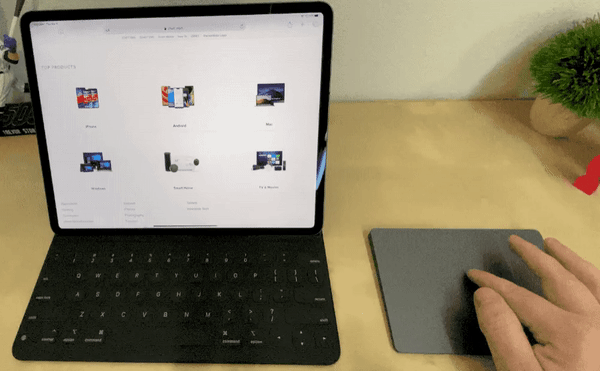
Προβολή εφαρμογών Dock σύροντας το δρομέα στο κάτω μέρος της οθόνης.
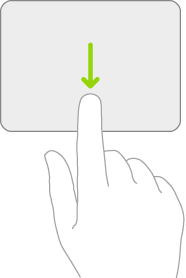
Εμφάνιση Κέντρου Ελέγχου
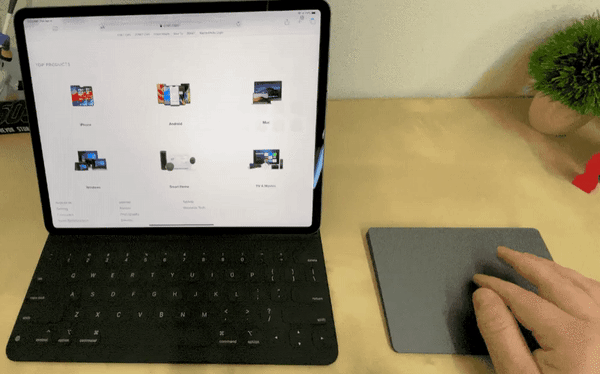
Το Κέντρο ελέγχου φιλοξενεί διάφορες συντομεύσεις συστήματος. Για να το εμφανίσετε χρησιμοποιώντας το trackpad, μετακινήστε τον κέρσορα στην επάνω αριστερή ή δεξιά γωνία της οθόνης iPad, όπου βρίσκεται η ένδειξη μπαταρίας και, στη συνέχεια, κάντε κλικ στο ποντίκι σας. Εναλλακτικά, μπορείτε να σύρετε τον κέρσορα μόνο στην ίδια γωνία έως ότου εμφανιστεί το Κέντρο ελέγχου.
Προβολή ειδοποιήσεων
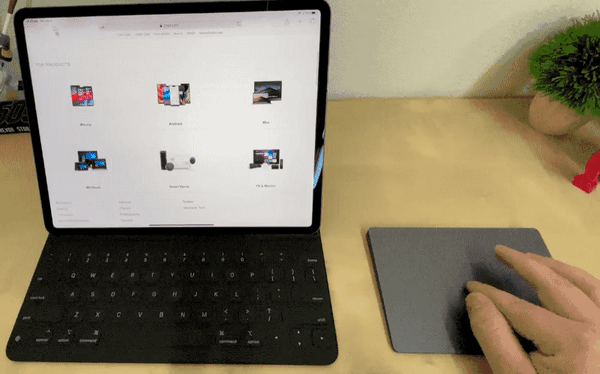
Εμφάνιση ειδοποιήσεων σύροντας το δείκτη του ποντικιού στο πάνω μέρος της οθόνης και κάνοντας κλικ στην ώρα ή συνεχίζοντας να μετακινείτε το δείκτη σαν να προσπαθούσατε να περάσετε από την άκρη της οθόνης. Αρχίζει να τρέχει περίπου μερικές ίντσες στα αριστερά της ένδειξης μπαταρίας στην αριστερή ή τη δεξιά γωνία, όπου είναι η ώρα και η ημερομηνία.
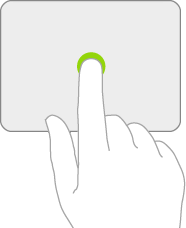
Πρόσβαση σε εφαρμογές σε προβολή Slide Over
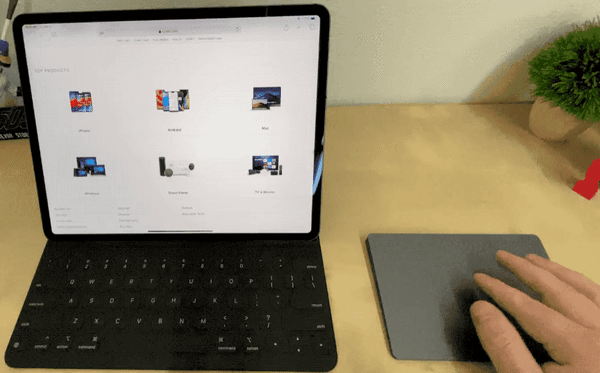
Οι εφαρμογές σε προβολή Slide Over έχουν πρόσβαση σύροντας το δείκτη του ποντικιού στη δεξιά πλευρά της οθόνης και συνεχίζοντας να το σύρετε. Στη συνέχεια θα εμφανιστούν οι εφαρμογές Slide Over.
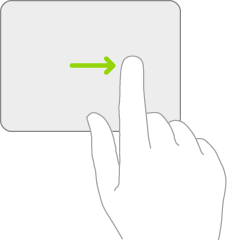
Γρήγορη εναλλαγή μεταξύ εφαρμογών Slide Over
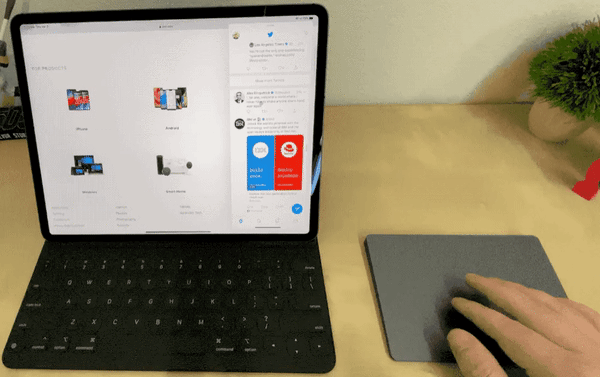
Μπορείτε να αλλάξετε γρήγορα μεταξύ των εφαρμογών Slide Over σύροντας προς οποιαδήποτε κατεύθυνση με τρία δάχτυλα για εναλλαγή μεταξύ τους.
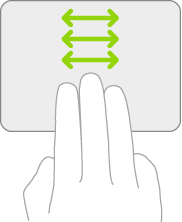
Ξεκλειδώστε το iPad
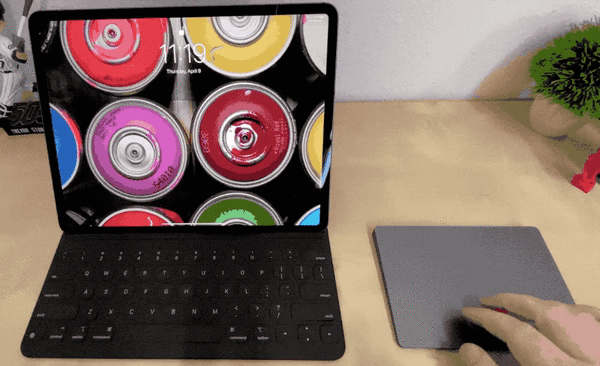
Ξεκλειδώστε το iPad πατώντας το trackpad και μετά σύρετε προς τα πάνω με τρία δάχτυλα για να αποκαλύψετε την αρχική οθόνη.
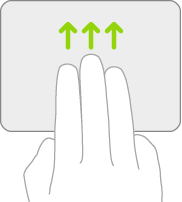
Επιλογές κουμπιού δεξιού ποντικιού

Οι επιλογές του δεξιού κουμπιού του ποντικιού μπορούν να χρησιμοποιηθούν κρατώντας το δείκτη σε μια εφαρμογή και μετά πιέζοντας με δύο δάχτυλα στο trackpad.
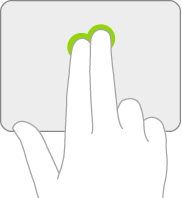
Κάντε κύλιση προς τα πάνω ή προς τα κάτω
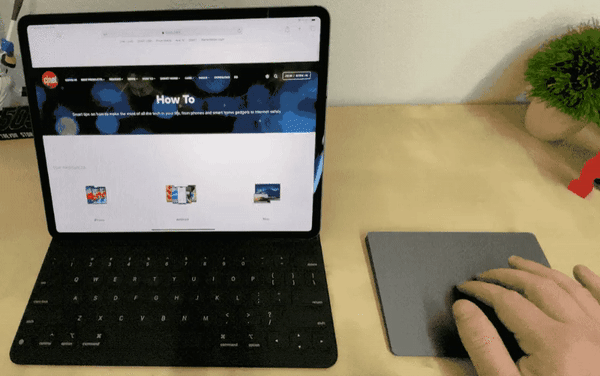
Σύρετε προς τα πάνω ή προς τα κάτω με δύο δάχτυλα, όπως θα κάνατε σε ένα trackpad συνδεδεμένο στον υπολογιστή ή το Mac σας. Μπορείτε επίσης να σύρετε από αριστερά προς τα δεξιά χρησιμοποιώντας δύο δάχτυλα στο trackpad.
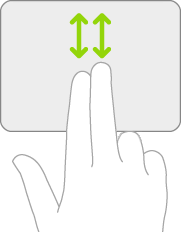
Επιστροφή στην αρχική οθόνη
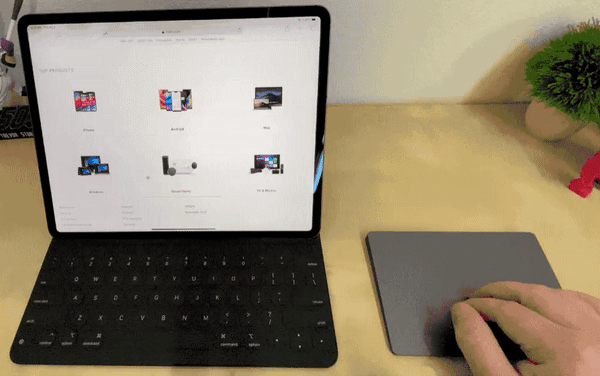
Επιστρέψτε στην αρχική οθόνη σύροντας προς τα πάνω στο trackpad με τρία δάχτυλα.
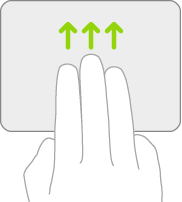
Εμφάνιση εναλλαγής εφαρμογών
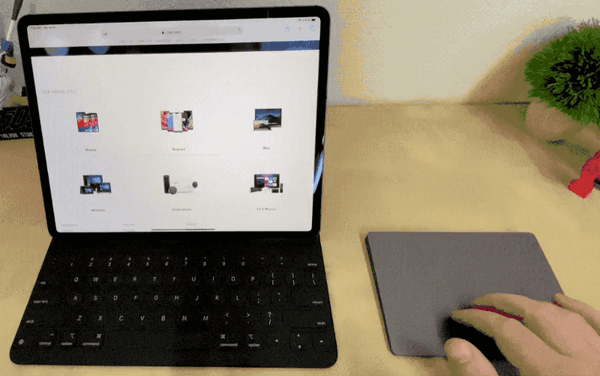
Μπορείτε να δείτε το πρόγραμμα εναλλαγής εφαρμογών με ένα δάχτυλο τριών δακτύλων προς τα πάνω, σε παύση στη μέση.
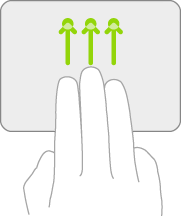
Αναγκαστική κλείσιμο εφαρμογών
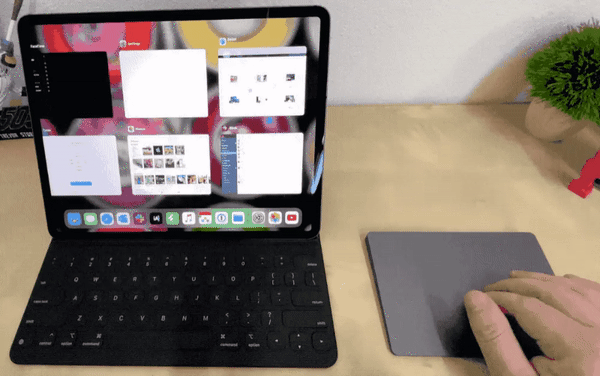
Μπορείτε να εξαναγκάσετε να κλείσετε τις εφαρμογές, αφού εμφανιστεί ο διακόπτης εφαρμογών στο προηγούμενο σημείο και, στη συνέχεια, μετακινήστε τον κέρσορα στην εφαρμογή σύροντας προς τα πάνω με δύο δάχτυλα.
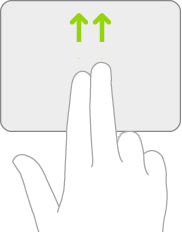
Μετακίνηση μεταξύ των αρχικών οθονών

Μπορείτε να πλοηγηθείτε ανάμεσα στις αρχικές οθόνες σύροντας αριστερά με δύο δάχτυλα.
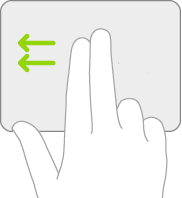
Αποκτήστε πρόσβαση στη σημερινή εκπομπή
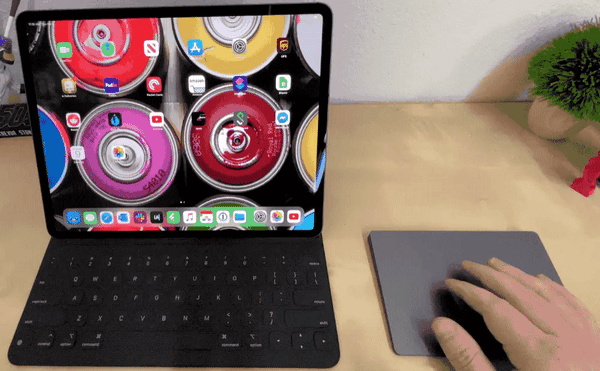
Αποκτήστε πρόσβαση στην προβολή Σήμερα στην αρχική οθόνη σύροντας προς τα δεξιά με δύο δάχτυλα.
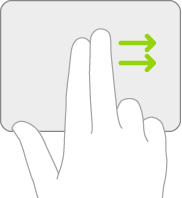
Εναλλαγή μεταξύ εφαρμογών
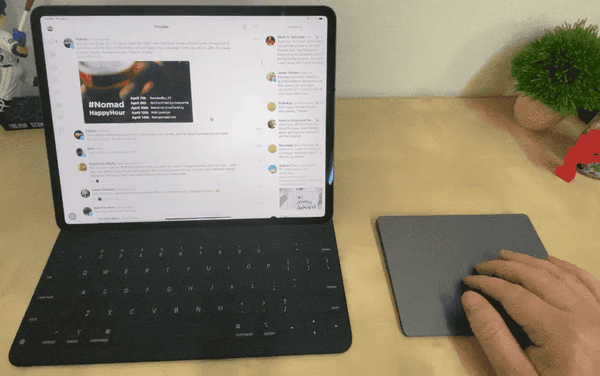
Μπορείτε να κάνετε εναλλαγή μεταξύ εφαρμογών γρήγορα, σύροντας αριστερά ή δεξιά με τρία δάχτυλα.
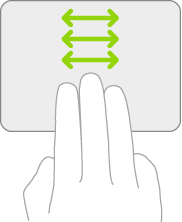
Ανοίξτε την Αναζήτηση Spotlight
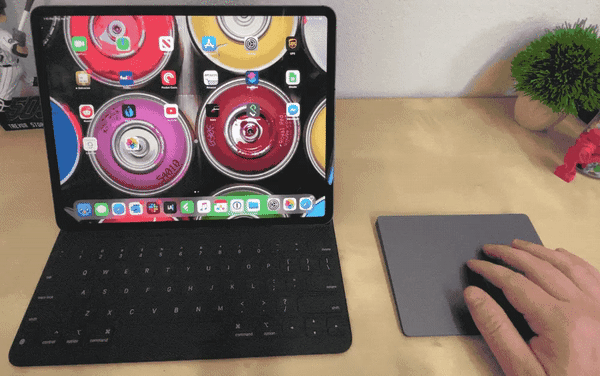
Ανοίξτε την αναζήτηση σύροντας προς τα κάτω με δύο δάχτυλα στην αρχική οθόνη.
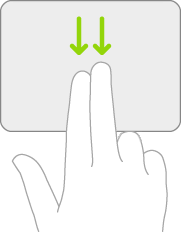
Αυτές οι κινήσεις λειτουργούν μόνο στο trackpad της Apple Magic Trackpad 2 και για εξωτερικά trackpad, μερικά από αυτά ενδέχεται να μην είναι.
Πηγή:


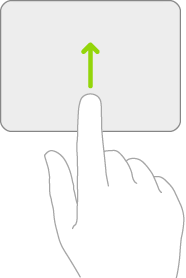
Αγόρασα αυτό το μικρό tablet αφού ανακάλυψα τη διαφορά μεταξύ χρήσης ποντικιού και χρήσης MagicPad.
Μπορώ μόνο να πω ότι έριξα όλα τα ποντίκια στην επιφάνεια εργασίας μου.
Αυτό δεν είναι διαφήμιση για αυτό το προϊόν, αλλά η έκπληξη με κάνει να πω ότι το ποντίκι έχει ανακαλυφθεί εκ νέου για να γίνει μια επίπεδη μαγεία που θα σας οδηγήσει στον κόσμο των μαγικών χειρονομιών.
Μην ακούτε τον μηχανικό Tariq σε αυτό το άρθρο, σας χαλάει και σας τρίβει για να μάθετε, αλλά η ζωή σας λέει ότι αυτό σας κάνει να μάθετε όλες αυτές τις κινήσεις από την πρώτη πινελιά, πώς; Μην με ρωτάτε, δεν ξέρω, και εδώ αρχίζει η παράξενη μαγεία.
Αρκεί να δοκιμάσετε και θα καταλάβετε.
Το έχω πει επανειλημμένα: Έζησα μια τεχνική αυταπάτη μπροστά σου, Ω μήλο, πράγματι, ένας από τους εξοπλισμούς του είναι μαγικός.
Και φαίνεται ότι ήξεραν ότι ήταν μάγισσα με την πλήρη έννοια της λέξης, οπότε την ονόμασαν Magic Bad.
Η συγχώνευση κινήσεων, πλοήγησης, αναζήτησης και αναπήδησης στην οθόνη, χωρίς τις χυδαίες και επίμονες κινήσεις ενός ποντικιού.
Και το μήλο είναι τιμή γιατί σε έκανε να πετάξεις το ποντίκι κατά τη χρήση του macbook του.
Το μήλο μας χτίζει ένα οικοδόμημα φαντασίας για να μας καταπιεί, και πετάμε όλες τις άλλες συσκευές από αυτό γνωρίζοντας ότι όποιος έχει ένα έθιμο, θα τροφοδοτήσει τα συναισθήματα του χρήστη με περισσότερα προϊόντα που ανακαλύπτονται και ενσωματώνονται σε αυτό σύστημα, και αυτό δεν προκαλεί έκπληξη όσο βλέπουμε τη μαγεία.
Ειρήνη σε σας, Ραμαζάνι Kareem
Τι γίνεται με ένα θέμα ευπάθειας ασφαλείας που υπήρχε στο σύστημα της Apple πριν από 6 χρόνια, το οποίο εκτέθηκε από τον Zicobs, το οποίο εξέθεσε ενάμισι δισεκατομμύριο Ακόμη και στο hack;
Παρακαλώ, ένα ειδικό άρθρο για να ξέρουμε πόσο πολύ για την αλήθεια του θέματος. Σας ευχαριστούμε
Ολοκληρωμένο θέμα .. Ευχαριστώ
Σας ευχαριστώ για αυτό το ωραίο θέμα
Ευχαριστώ πολύ
Κατέβασα την εφαρμογή συγχρονισμού, εισήγαγα το email και δεν βρήκα τα αγαπημένα μου. Πώς μπορώ να τα ανακτήσω Ευτυχώς
Δυστυχώς, λόγω της αλλαγής του συνδέσμου εφαρμογής στο κατάστημα, η Apple την απέτρεψε να συνδεθεί στο cloud. Πρέπει να κάνετε ένα νέο αγαπημένο. Ζητάμε συγγνώμη.
Καλή χρονιά, Μηχανικός Tariq και όλη η διακεκριμένη ομάδα σας
Και είσαι καλά, αδελφός Μωάμεθ
Σας ευχαριστώ για αυτό το ωραίο θέμα